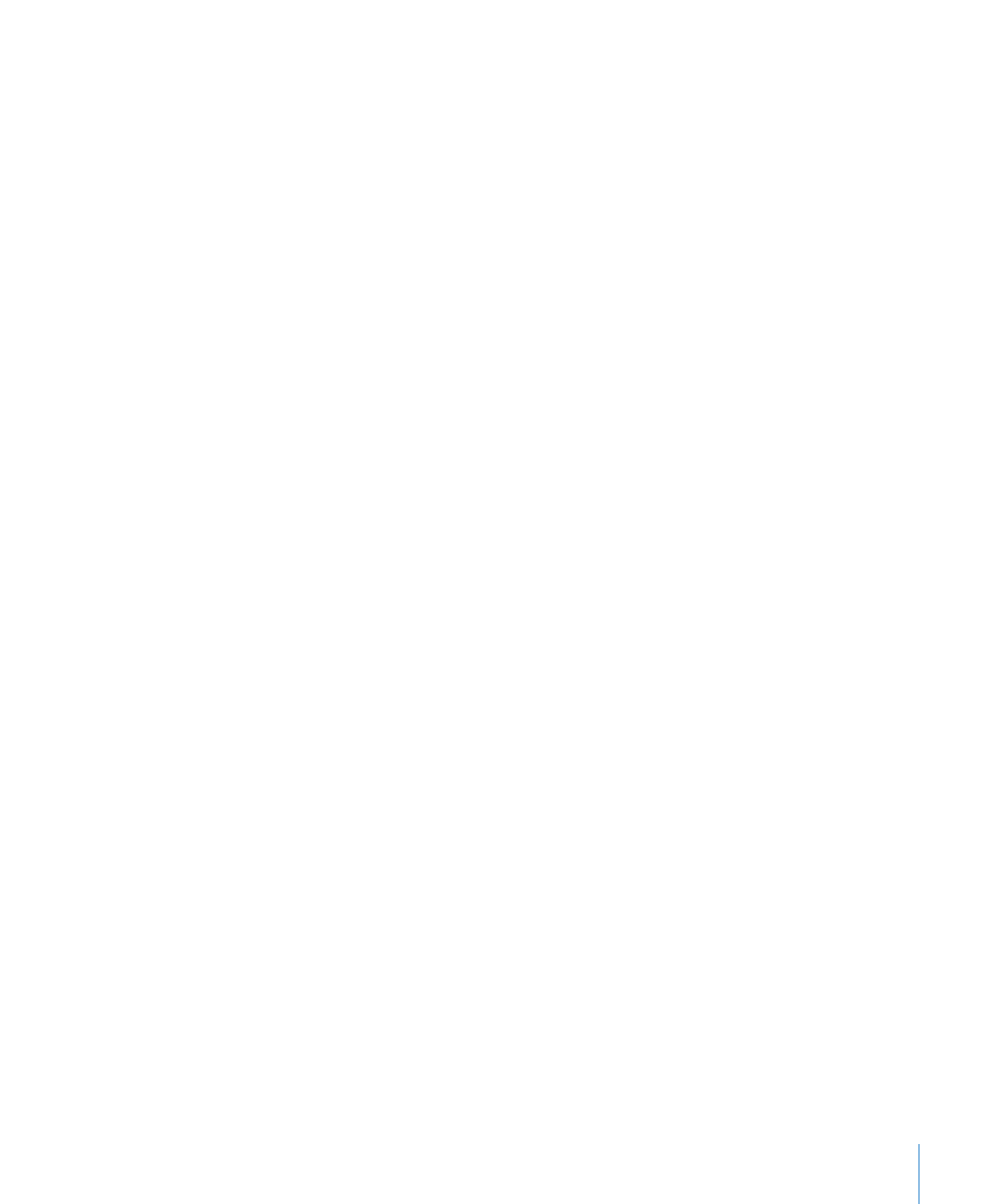
Umwandeln von spitzen Ecken in abgerundete Ecken und umgekehrt
Sie können einen oder mehrere Eckpunkte in Bögen oder Bögen in Eckpunkte
umwandeln. Allerdings müssen Sie die Form zuerst in ein bearbeitbares Objekt
umwandeln. Weitere Informationen hierzu finden Sie im Abschnitt „Bearbeiten von
Formen“ auf Seite 174.
Sie haben folgende Möglichkeiten, spitze Ecken in abgerundete Ecken oder
umgekehrt umzuwandeln:
Wandeln Sie die Form in ein bearbeitbares Objekt um und wählen Sie dann eine spitze
m
Ecke durch Doppelklicken aus, um diese in eine abgerundete Ecke umzuwandeln.
Wandeln Sie die Form in ein bearbeitbares Objekt um und wählen Sie dann
m
eine abgerundete Ecke durch Doppelklicken aus, um diese in eine spitze Ecke
umzuwandeln.
Wenn Sie alle spitezn Ecken einer oder mehrerer Formen in abgerundete Ecken
m
umwandeln möchten, machen Sie zuerst die Form(en) bearbeitbar und wählen Sie
anschließend "Format" > "Form" > "Geschwungene Pfadabschnitte".
Wenn Sie alle abgerundeten Ecken einer oder mehrerer Formen in spitze Ecken
m
umwandeln möchten, machen Sie zuerst die Form(en) bearbeitbar und wählen Sie
anschließend "Format" > "Form" > "Gerade Pfadabschnitte".
Bei Formen, die bereits in bearbeitbare Objekte umgewandelt wurden, können Sie die
Befehle "Geschwungene Pfadabschnitte" und "Gerade Pfadabschnitte" verwenden,
ohne den Bearbeitungsmodus erneut aktivieren zu müssen.